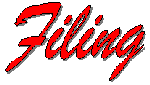
10-2.電子データ作成時の注意点 (旧「ファイリングの部屋」アーカイブ)
HOMEへ
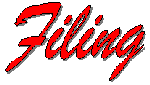 |
10.ファイリングを考慮した書類の作成 10-2.電子データ作成時の注意点 (旧「ファイリングの部屋」アーカイブ) |
ファイリングの部屋 HOMEへ |
これまで hi-ho.ne.jp で公開していた「ファイリングの部屋」を、この新しいドメイン(filingroom..jp)にもコピーしました。不要と思われるページは削除していますが、内容はそのままです。
従来のアドレスにも、当面は残しておきますが、できるだけこちらを利用していただければ幸いです。
| 紙の書類作成時の注意点は「書類作成時の注意点」のページで書いていますが、パソコンなどで電子データとして作成する場合の注意点についてまとめてみました。 書類を作成する段階から、ファイリングを考慮た書類作りを心がけるだけでなく、パソコンを利用して作成する場合は、データベース化も視野に入れたものとするべきでしょう。 |
電子データとしての書類
| 文書を作成する際に、表形式でもないにもかかわらず、Excelを利用する人がいます。一度印刷すれば必要がなくなるようなものであれば、それでもよいかもしれませんが、データの再利用、保存を考えれば、このようなことは避けるべきです。 複雑な表や、表のデータなどに対するコメントや注意書きを、Excelの中に含ませることは大切なことです。このような場合には、Wordで文章を作成し、これをオブジェクトとして貼り付けたほうがベターといえますが、わずらわしさを避けるため、簡単な文であれば表形式の中に直接文を入力することもよしとすべきでしょう。 |
||
| Word や PowerPoint で作成する説明資料の中に、内容をわかりやすく説明するためグラフを入れる時に、他のソフトでグラフを作成し、これを絵として貼り付けていると、数値データを確認できない、修正が不可能などのデメリットが生じます。出来る限りそれぞれのソフトが持っているグラフ機能を活用することで、元データまで文書の中に含まれるようにするべきでしょう。また、使用したデータは、どのデータを用いたかのリファレンス情報も明記します。 しかし、Excelで作成したグラフをPowerPointなどに貼り付ける場合は、余分なデータまで持ち込まないように注意が必要です。ブック形式で作成していたExcelデータの場合、その一部のみをコピーして貼り付けても、全てのデータが持ち込まれてしまいます。ファイル容量が大きくなるだけでなく、不用意なデータ流出の原因にも繋がり増す。一旦は別名で保存し、不要なシートやデータを削除した上で、最低限必要なデータのみとした上でコピーするようにします。 |
||
| 報告書を作成し、印刷するだけでなく、インターネットやイントラネットを使ったデータベースとしても活用するなら、文書をXMLとして作成することを考慮します。しかし一般の人に対し、XMLで文書を作成するように言っても、簡単にできるこさではありません。この場合は、XML化に対して実績のある業者に依頼し、データベースの目的、想定する利用状況などを充分に説明した上でテンプレートを作成してもらうなど、入力方法についてのアドバイスをもらうべきです。 | ||
| アメリカとデータをやり取りしている場合などでは、レターサイズを標準に設定している人もいますが、日本国内を相手とするときには、A4サイズに変更するように心がけるべきです。印刷しようとするたびにプリンターに用紙サイズエラーが出て、リセットする手間が増えてしまいます。 | ||
|
ワープロソフトなどを使い文書を入力しているとき、文章が続いているにもかかわらず、行末で改行して体裁を整える人がいます。また、行の始まりの位置を設定するために、空白を利用することも多用されます。これは電子データとして再利用するときには、非常にやっかいなものであり、最低限インデントを用いた設定とします。(インデントの利用法については、それぞれのワープロソフトのマニュアルを参照してください。) |
||
| カタカナを入力するとき、半角文字を多用する人がいますが、表などで文字幅に制限があり、やむを得ないケースを覗き、出来る限り全角文字を使うようにしたいものです。インターネットなどを利用した文書の利用の可能性がある場合は、半角カナを使うべきではありません。 | ||
|
印刷した文書を読むだけであれば、文字の形が多少違う程度であまり問題にはなりませんが、文書を検索するときには大きな問題となります。長音記号「ー(シフトJISコード:815B)」とハイフォン(マイナス記号)「−(シフトJISコード:817C)」では、全く文字のコードが異なっているため、違う文字として認識されてしまいます。日本語文字であるなら長音記号を使うべきです。 |
||
| 自分で作成した外字は他のパソコンで表示できないことはすぐにわかることですが、機種依存文字と言われる文字類も避けるべきものといえます。 | ||
|
記録を目的としたイメージの取り込みでは、できる限り解像度を上げ、鮮明な画像を取り込みたいものです。もちろん、ファイルの取り扱いやすさ、データ保存装置の容量制限などから、ある程度制限されることはやむを得ません。 |
||
| トリミングとは、写真の一部を削ったりすることです。報告書に取り込むイメージは、必要な部分だけとし、周りの不要な部分をトリミングします。MS-WordやPowerpointには、このトリミングの機能が含まれていますので、これを活用するのも一つの方法ですが、これらのソフトでは表示の上だけトリミングされたようにしているだけで、画像データそのものは小さくなっていません。できるだけ画像処理ソフトでトリミングをしたいものです。 | ||
| 報告書に写真を挿入し、その写真をベースに二つのものの違いや、色が変わったなどの説明をしているものがあります。しかし、印刷したものや、ディスプレイで表示したときに、この違いを確認できないような場合が時々あります。説明者は、印刷では差がでていませんが、など言い訳をいい勝ちですが、これは聞いている者からすれば、誤魔化されているとしか感じられません。 記録用のデータとしては、取り込んだままの状態で保管すべきですが、説明用にはある程度の画像処理を行うべきです。明るさの調整、コントラストの強調だけでも結構効果があります。 |
||
| 記録用のイメージデータと報告書用のデータを、別々に撮影(取り込み)時から準備することは、ほぼ不可能です。そのためイメージデータは、専用のソフトを使って必要部分の切り出し、サイズの縮小などを行います。操作そのものは簡単にできるのですが、イメージデータの加工は、専門家でなければ難しいとの先入観を持っている人が多いため、簡単にできることを教育する必要があると思えます。 明るさやコントラストの調整については、ある程度の経験が必要であり、余裕のあるときに操作方法を試しておく必要があるでしょう。 |
||
|
MS-Word、ExcelやAcrobatなどのソフトでは、何度も修正しながら推敲を重ねることが普通です。これらのソフトは通常、データを保存するとき、初期のデータに修正部分を追加して保存します。データを追加するのではなく、修正を重ねるだけでも保存されたデータはどんどん膨らんできます。下手をすると倍どころか3倍以上のデータサイズとなることがあります。 |
||
| Topページ |
0.はじめに | 1.情報の記録 | 2.増加する書類
| 3.作成から廃棄まで |
| 4.書類の整理 | 5.書類の電子化 | 6.電子化書類の活用
|
![]()
![]() |
7.電子ファイルとファイリング | 8.LANの活用と問題点
| 9.ファイリング意識の向上 |
|
7.電子ファイルとファイリング | 8.LANの活用と問題点
| 9.ファイリング意識の向上 |
| 10.ファイリングを考慮した書類の作成 | 11.マネジメントシステム
|
| 12.リスク管理 | 13.ファイリングに関する動き
| 14.付録 | 15.編集雑記 |
Updated on 2012/01/04